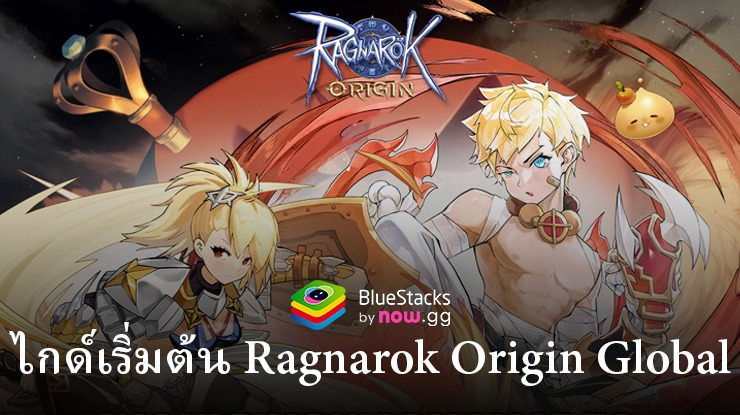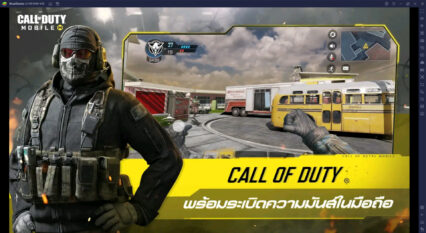คู่มือตั้งค่าการเล่น Ragnarok Origin Global

ในขอบเขตของการเล่นเกม กราฟิกและประสิทธิภาพที่ได้รับการปรับปรุงมักจะยกระดับความเพลิดเพลินในเกมโปรดของเรา แม้ว่าอัตราเฟรมที่เสถียรสามารถชดเชยกราฟิกที่ไม่ค่อยมีประสิทธิภาพได้ แต่สถานการณ์ในอุดมคติก็คือต้องมีทั้งสองอย่าง อย่างไรก็ตาม ประสบการณ์การเล่นเกมบนมือถืออย่าง Ragnarok Origin Global มักถูกจำกัดด้วยข้อจำกัดของแพลตฟอร์ม อุปกรณ์เคลื่อนที่โดยทั่วไปขาดพลังการประมวลผลของคอนโซลหรือคอมพิวเตอร์ ส่งผลให้ผู้เล่นต้องรับประสบการณ์ที่ต่ำกว่ามาตรฐาน เว้นแต่พวกเขาจะลงทุนในสมาร์ทโฟนราคาแพง
แม้จะมีโทรศัพท์ระดับไฮเอนด์ ความท้าทายยังคงมีอยู่ เช่น หน้าจอขนาดเล็ก ความร้อนสูงเกินไป และแบตเตอรี่หมด โชคดีที่คุณสามารถเอาชนะอุปสรรคเหล่านี้และสนุกไปกับ Ragnarok Origin Global ได้อย่างเต็มที่บนพีซีโดยใช้ BlueStacks ซึ่งเป็นเครื่องเล่นแอพ Android ที่จะมอบประสบการณ์การเล่นเกมที่ดียิ่งขึ้นโดยไม่มีข้อบกพร่อง การติดตั้งทำได้ง่ายตรงไปตรงมา โดยทำตามขั้นตอนที่ระบุไว้ในคู่มือการตั้งค่าของเรา
แต่ประสิทธิภาพและการควบคุมที่เหนือกว่าเป็นเพียงส่วนหนึ่งของสิ่งที่โปรแกรมจำลองของเรานำเสนอสำหรับการเล่นเกม Android บนพีซี ตามที่เราจะศึกษาเพิ่มเติมในคู่มือนี้
ปลดล็อกการเล่นเหนือระดับด้วยภาพที่ดีและไม่กระตุก
ด้านล่างนี้ คุณจะพบคำแนะนำที่ครอบคลุมเกี่ยวกับการเพิ่มประสิทธิภาพประสบการณ์ Ragnarok Origin บนพีซี ครอบคลุมประเด็นต่างๆ เช่น การควบคุมเมาส์และคีย์บอร์ด การเพิ่มประสิทธิภาพกราฟิก และการบรรลุอัตราเฟรมที่ราบรื่น
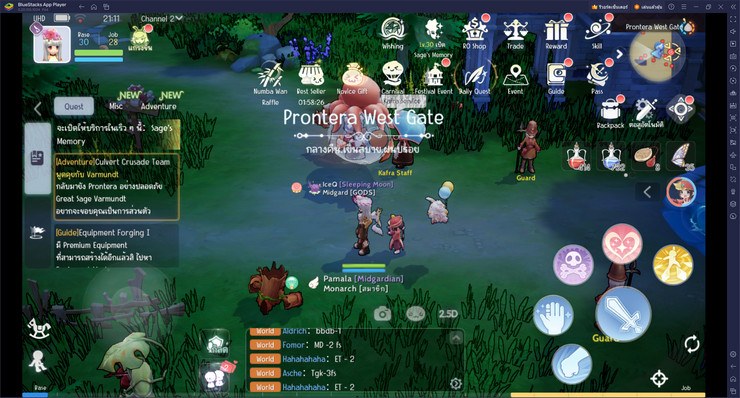
การเพิ่มประสิทธิภาพกราฟิกและประสิทธิภาพ
Ragnarok Origin Global ยังคงรักษารูปแบบศิลปะของเกมดั้งเดิมไว้ในขณะที่เปลี่ยนเป็นรูปแบบ 3D ที่น่าทึ่ง ก่อนที่จะดำดิ่งสู่กราฟิกและประสิทธิภาพที่ดีที่สุด ผู้เล่นจะต้องกำหนดการตั้งค่าทั้งภายใน BlueStacks และในเกม ต่อไปนี้เป็นรายละเอียดทีละขั้นตอน:
การตั้งค่าใน BlueStacks
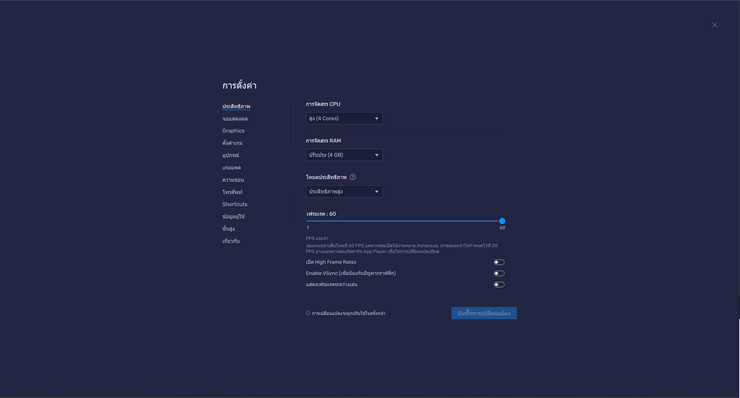
- ไปที่การตั้งค่า BlueStacks โดยเฉพาะแท็บประสิทธิภาพ
- กำหนดการตั้งค่าเพื่อใช้ CPU 4 คอร์, RAM 4 GB และตั้งค่าโหมดประสิทธิภาพเป็น “ประสิทธิภาพสูง”
- ปรับแถบเลื่อน FPS เป็นขั้นต่ำ 60 FPS และบันทึกการเปลี่ยนแปลง
การตั้งค่าในเกม
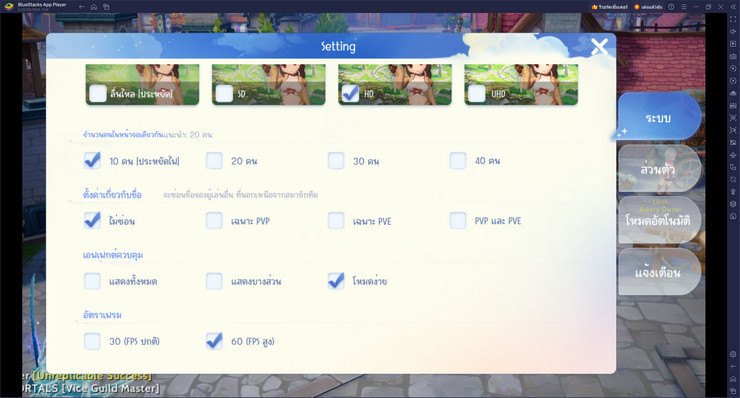
- เปิด Ragnarok Origin และเข้าถึงการตั้งค่าในเกม
- ปรับแต่งการตั้งค่าตามข้อกำหนดพีซีของคุณ โดยตั้งค่า Max FPS เป็น 60
การกำหนดค่าเหล่านี้หากพีซีของคุณรองรับ จะให้อัตราเฟรมและคุณภาพกราฟิกที่เหมาะสมที่สุด ซึ่งจะช่วยยกระดับประสบการณ์การเล่นเกมของคุณอย่างมาก
การกำหนดค่าการควบคุมแป้นพิมพ์และเมาส์
เพื่อจำลองประสบการณ์ Ragnarok Online ที่แท้จริงใน Ragnarok Origin การควบคุมเมาส์และคีย์บอร์ดถือเป็นสิ่งสำคัญ BlueStacks ให้การสนับสนุนที่ครอบคลุมผ่าน Keymapping Tool ช่วยให้ผู้เล่นสามารถสร้างและปรับแต่งแผนการควบคุมโดยใช้อุปกรณ์ต่อพ่วงคอมพิวเตอร์เพื่อประสบการณ์การเล่นเกมที่ราบรื่น
การเข้าถึงเครื่องมือ Keymapping
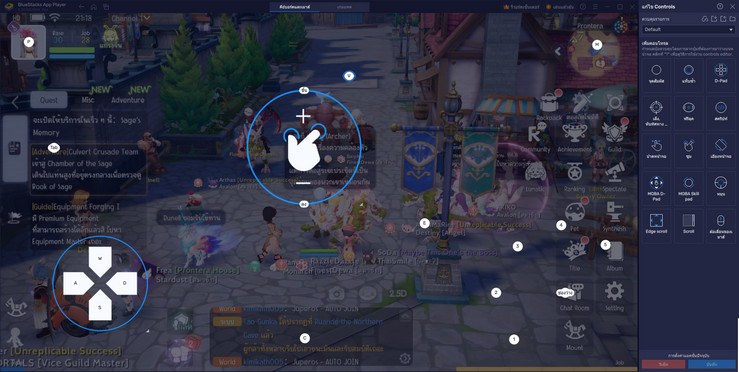
- กด Ctrl + Shift + A ขณะอยู่ในเกมเพื่อเปิดเครื่องมือการทำแผนที่คีย์
- แก้ไขการเชื่อมโยงที่มีอยู่หรือเพิ่มคุณลักษณะใหม่ตามต้องการโดยการเลือกฟังก์ชันจากแผงด้านขวาสุดและกำหนดการเชื่อมโยง
อย่าลืมบันทึกการเปลี่ยนแปลงหลังจากปรับแต่งการควบคุมเพื่อให้นำไปใช้ได้อย่างมีประสิทธิภาพ แล้วไปสนุกด้วยการ เล่น Ragnarok Origin Global ด้วย BlueStacks